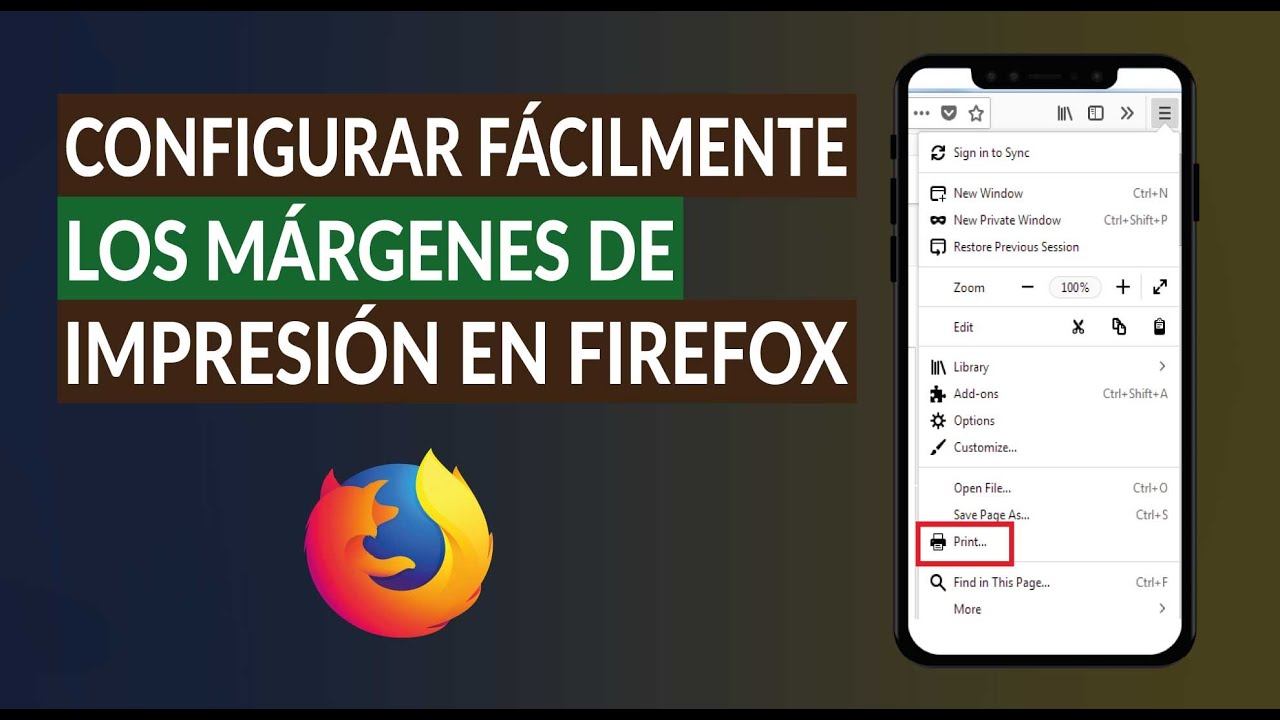
Cuando se trata de imprimir una página web desde Firefox, es importante saber cómo configurar los márgenes de impresión para obtener un resultado óptimo. En este tutorial, te mostraremos paso a paso cómo ajustar los márgenes de impresión en Firefox para que puedas imprimir lo que quieras sin problemas. Ya sea que necesites imprimir un documento importante para el trabajo o simplemente quieras imprimir una página web interesante para leer más tarde, aprender a configurar los márgenes de impresión en Firefox es una habilidad esencial que te ahorrará tiempo y frustraciones.
Consejos útiles para imprimir contenido de una página web de manera eficiente
Imprimir contenido de una página web puede ser una tarea difícil, ya que a menudo la información se presenta en un formato que no se adapta a la impresión. Aquí hay algunos consejos útiles que pueden ayudarte a imprimir contenido de una página web de manera eficiente.
1. Configurar los márgenes de impresión en Firefox:
Para configurar los márgenes de impresión en Firefox, sigue estos pasos:
1. Abre Firefox y haz clic en el botón de menú en la esquina superior derecha de la ventana.
2. Selecciona «Imprimir» en el menú desplegable.
3. En la ventana de impresión, haz clic en «Configuración de la página».
4. En la sección «Márgenes y encabezado/pie de página», selecciona «Personalizado» y establece los márgenes según tus preferencias.
2. Utiliza la vista previa de impresión:
Antes de imprimir una página web, utiliza la vista previa de impresión para asegurarte de que la información se ajusta adecuadamente a la página y que no se corta ninguna información importante. Para acceder a la vista previa de impresión en Firefox, haz clic en el botón de menú y selecciona «Vista previa de impresión».
3. Elimina los elementos no esenciales:
Antes de imprimir una página web, asegúrate de eliminar cualquier elemento no esencial que pueda consumir tinta o papel innecesariamente. Esto puede incluir anuncios, imágenes innecesarias o cualquier otro contenido que no sea importante.
4. Utiliza la opción de impresión sin imágenes:
Si la información en una página web se presenta principalmente en forma de texto, considera utilizar la opción de impresión sin imágenes. Esto eliminará todas las imágenes de la página web, lo que puede ahorrar tinta y papel.
5. Utiliza la opción de impresión en escala de grises:
Si la información en una página web se presenta principalmente en forma de texto, considera utilizar la opción de impresión en escala de grises. Esto puede ahorrar tinta y hacer que la impresión sea más legible.
6. Utiliza papel reciclado:
Si estás imprimiendo una gran cantidad de información, considera utilizar papel reciclado. Esto puede ahorrar recursos y reducir el impacto ambiental de la impresión.
Configurar los márgenes de impresión en Firefox, utilizar la vista previa de impresión, eliminar elementos no esenciales, utilizar la opción de impresión sin imágenes o en escala de grises y utilizar papel reciclado son algunas de las formas en que puedes imprimir de manera eficiente.
